¿Cómo crear un directorio de salones con WordPress?
Publicado: 2024-03-04Encontrar el salón de belleza o spa perfecto puede resultar un desafío, especialmente si vives en una gran ciudad. Pero, afortunadamente, los directorios de salones pueden ayudar a simplificar la búsqueda. En esta guía, desglosaremos los pasos para crear y lanzar un sitio web de este tipo utilizando WordPress sin ningún conocimiento de codificación.
¡Empecemos!
¿Qué es un directorio de salones?
En pocas palabras, un directorio de salones es una plataforma digital que enumera varios salones en un área particular, ya sean salones de belleza, spas, barberías o centros de bienestar. Incluye información esencial sobre las empresas, lo que brinda a los usuarios la oportunidad de leer reseñas, ver fotografías y comprobar otros detalles antes de decidir realizar una visita. Un excelente ejemplo de un sitio web de directorio de salones es StyleSeat.
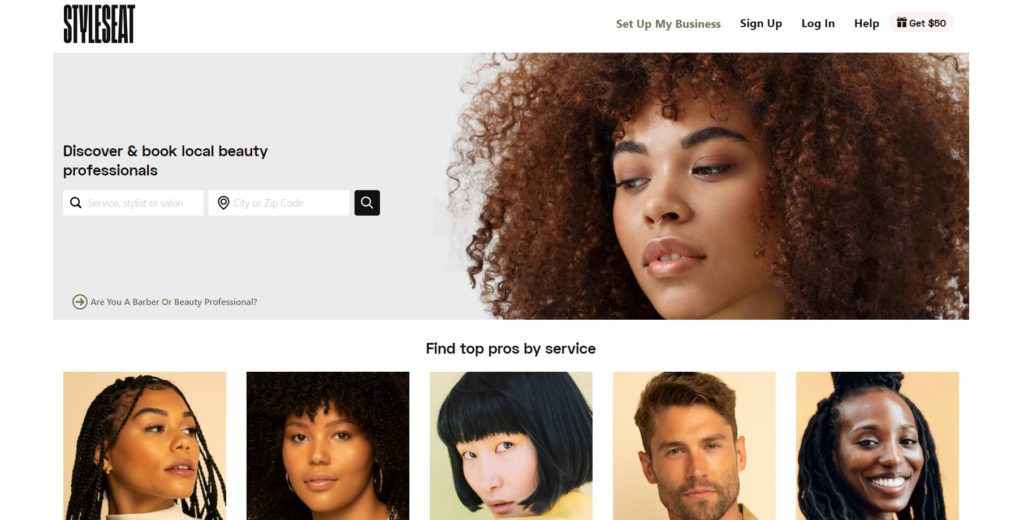
Requisitos previos para iniciar un directorio de salones
Antes de pasar a la parte del tutorial, nos gustaría resaltar los elementos esenciales que necesita para comenzar a crear su sitio:
- Nombre de dominio : elija un nombre de dominio distintivo que sea fácil de recordar.
- Plan de alojamiento : no dude en consultar nuestra descripción general de los mejores proveedores de alojamiento de WordPress para tomar una decisión informada.
- Instalación de WordPress : una parte importante de los proveedores de hosting ofrecen una instalación de WordPress con un solo clic.
- Complemento de directorio de WordPress : necesitará un complemento de directorio de WordPress que pueda manejar las funciones requeridas del sitio web.
- Tema de directorio de WordPress : por último, se necesita un tema de directorio atractivo para que su sitio web luzca profesional.
En esta guía, usaremos ListingHive, un tema de directorio de WordPress limpio y gratuito, además de HivePress, un potente complemento de directorio multipropósito.
Pasos para crear un directorio de salones
Bien, comencemos instalando el tema ListingHive y el complemento HivePress.
Instalación de ListingHive y HivePress
Visite la página Apariencia > Temas > Agregar nuevo tema y escriba "ListingHive" en el cuadro de búsqueda. Luego, instálalo y actívalo.
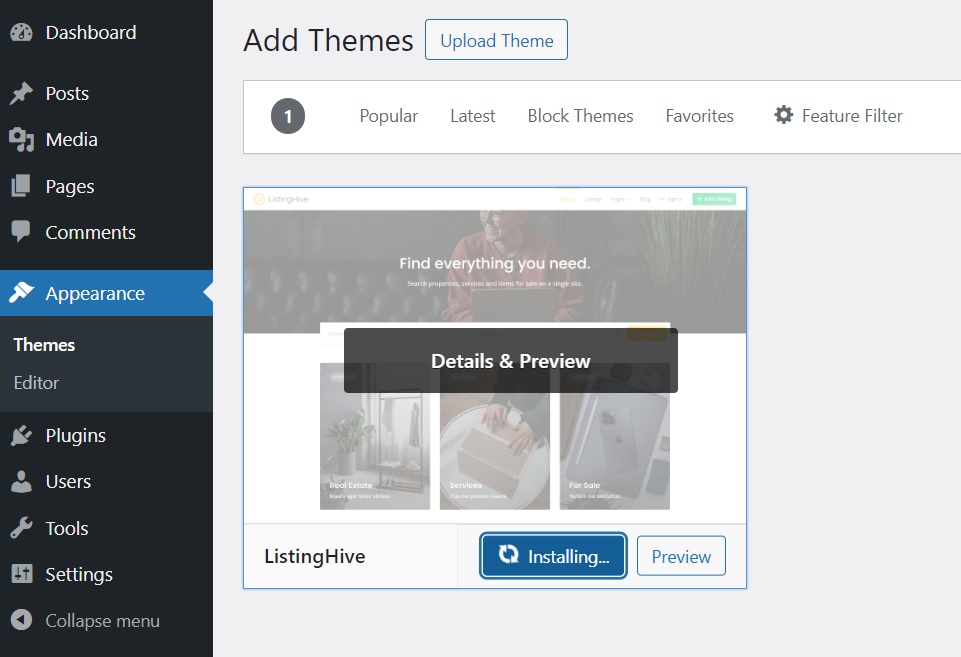
Una vez que ListingHive se haya instalado y activado correctamente, recibirá un mensaje que le sugerirá que instale HivePress, un complemento que mejorará el potencial del tema y le permitirá aprovechar al máximo las funciones del sitio. Simplemente siga el enlace para instalarlo y activarlo.
Ampliación de la funcionalidad
Bien, hemos sentado todos los conceptos básicos. Ahora, podemos agregar algunas características adicionales para mejorar la funcionalidad de este directorio de salón de WordPress. Para hacer eso, visitaremos la página HivePress > Extensiones para instalar algunos complementos útiles. Hay más de 15 extensiones de HivePress que son totalmente compatibles entre sí, pero para un directorio de salón, nos centraremos en estas como ejemplo:
- Geolocalización : permite a los usuarios buscar salones según su ubicación;
- Mensajes : los usuarios podrán enviar mensajes privados;
- Favoritos : permite a los usuarios agregar listados a favoritos;
- Reseñas : permite a los usuarios calificar y revisar listados;
- Horario de apertura : agrega horarios de apertura a los listados.
Para instalar una extensión, simplemente haga clic en el botón Instalar . Después de esto, debes activarlo.
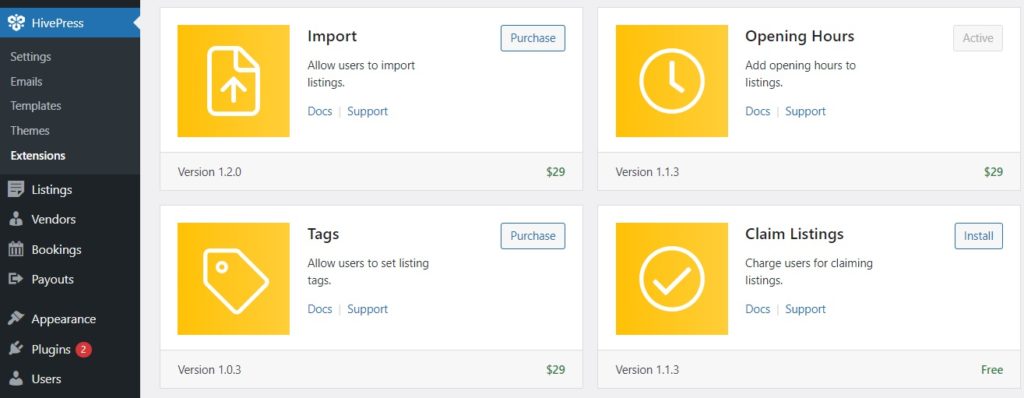
Tenga en cuenta que también puede instalar la extensión HivePress Bookings si desea permitir a los usuarios reservar citas y convertir su sitio web en una plataforma de reserva de citas.
Configurando todo
Después de instalar cualquier extensión, es recomendable revisar la configuración en la pestaña HivePress > Configuración porque la cantidad de configuraciones aumenta a medida que se agregan nuevas extensiones. Además, hay algunas configuraciones básicas que nos gustaría mostrarle. Comencemos con la pestaña Listados y su opción de envío de listados. Si desea ser la única persona que agrega listados de salones a su sitio web, mantenga marcada esta opción. Pero si su objetivo es crear un directorio de múltiples proveedores donde cualquiera pueda agregar listados de salones, debe desmarcar esta opción. Además, si desea aprobar cualquier envío nuevo manualmente, también debe marcar la opción de moderación.
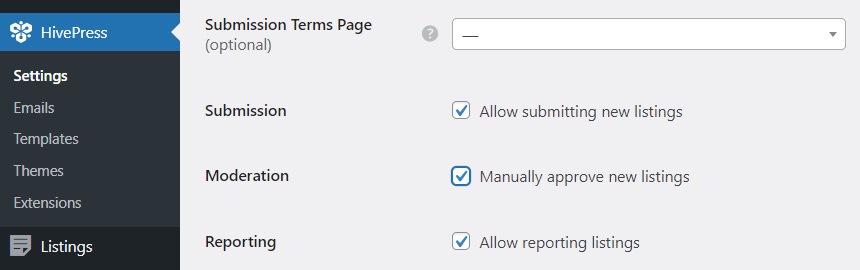
Una vez que haya revisado todas las configuraciones en la pestaña Listados , continúe con la pestaña Usuarios . Aquí, puede habilitar la verificación de la dirección de correo electrónico para asegurarse de que todos los usuarios recién registrados no sean bots.
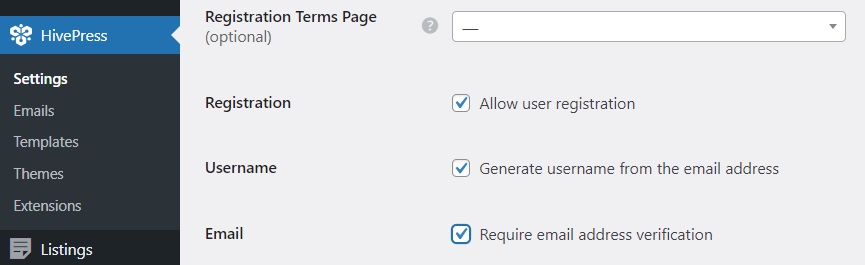
Estas son las configuraciones básicas. Ahora, si instalaste la extensión Geolocalización antes de este paso, también debes configurarla. En la pestaña Geolocalización , puedes elegir entre Google Maps y Mapbox como tu proveedor de mapas, pero recomendamos usar Mapbox ya que es más fácil de configurar. Consulte este documento para obtener más instrucciones.
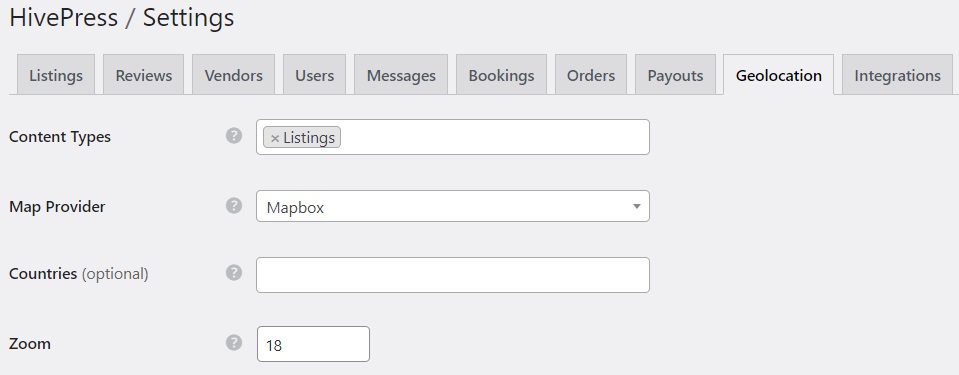
Le mostramos solo algunas secciones, pero le recomendamos revisar todas las configuraciones disponibles para asegurarse de que todo esté configurado correctamente y de acuerdo con sus requisitos.
Para obtener una descripción general rápida de todas las secciones, no dude en ver este vídeo.
Agregar categorías de salones
Bien, todas las herramientas están presentes y los ajustes están configurados. Ahora debemos dar los primeros pasos para que el directorio sea fácil de usar. Por lo tanto, dividamos el directorio en categorías para que sea más fácil explorar los listados de salones. Para hacer esto, vaya a Listados > Categorías , donde puede nombrar su primera categoría, ingresar una descripción y cargar una imagen de categoría. También puede crear una jerarquía seleccionando una categoría principal, si es necesario. Para finalizar, haga clic en Agregar categoría .
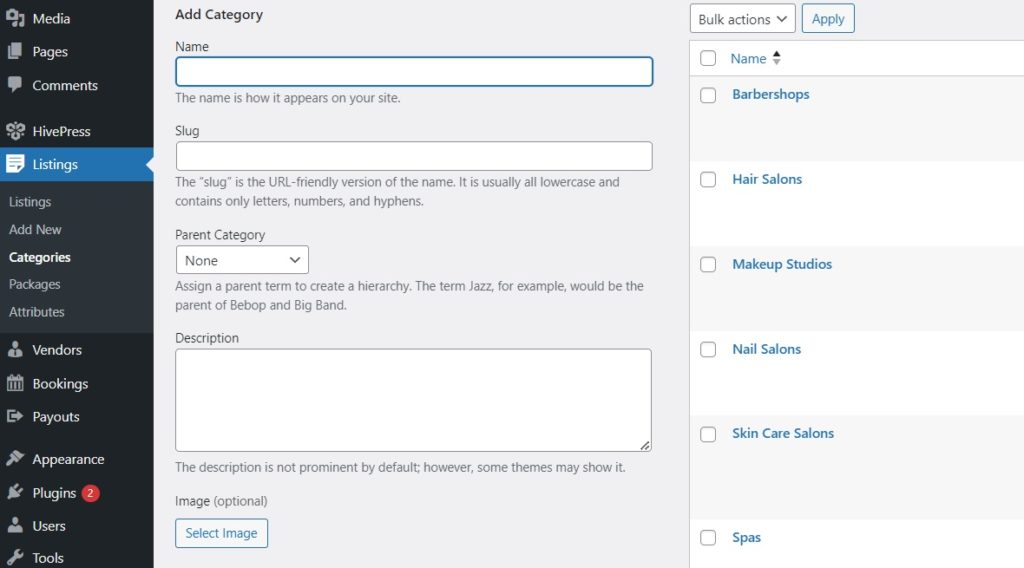
De la misma manera, puede agregar tantas categorías y subcategorías de listado como sea necesario para el sitio web de su directorio de salones de WordPress.
Agregar campos de listado personalizados
El siguiente paso es agregar campos de listado para que los usuarios puedan obtener información importante sobre los salones. HivePress es un complemento personalizable, por lo que puede crear fácilmente tantos campos personalizados y filtros de búsqueda diferentes como necesite. Por ejemplo, creemos un campo "Número de contacto" que mostrará los números de teléfono de los gerentes del salón. Vaya a Listados > Atributos y haga clic en Agregar nuevo . Después de escribir el nombre del campo, vaya a la sección Edición , donde puede definir si su campo se puede editar a través del front-end marcándolo como editable. Además, seleccionaremos el tipo de campo "Teléfono" y haremos que este campo sea obligatorio.

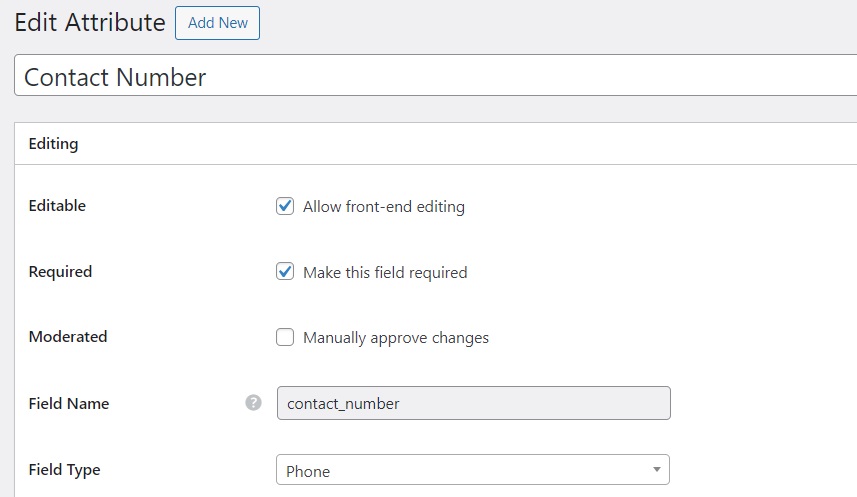
En la sección Buscar , puede convertir su campo en un filtro de búsqueda marcándolo como filtrable y con capacidad de búsqueda, pero no es necesario para el número de teléfono. Sin embargo, tendría sentido para un campo como "Precio". Finalmente, en la sección Mostrar , puede definir cómo se mostrará su campo personalizado en las páginas del listado. Por ejemplo, asignémoslo a Bloque (principal) y Página (principal) , seleccionemos un ícono adecuado y usemos este formato de visualización: %icon% %label%: $%value%
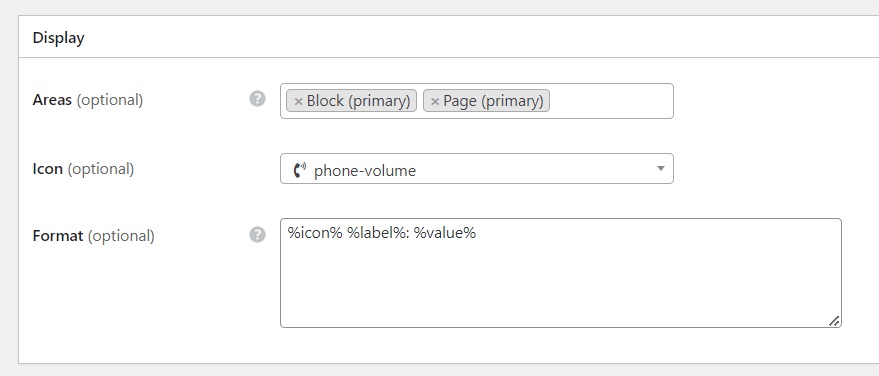
Cuando todo esté listo, haz clic en el botón Publicar . Como mencionamos antes, no hay límites, por lo que puedes agregar tantos campos de listado como quieras.
Creando una página de inicio
Una página de inicio atractiva es una parte esencial del éxito de su sitio web. Gracias a la perfecta integración de HivePress con el editor de bloques de WordPress, crear y editar páginas es muy sencillo. Para comenzar a crear nuestra página de inicio, vayamos a Páginas > Agregar nueva página y llamémosla "Inicio". Luego, crea un texto de bienvenida. Después de esto, puedes comenzar a agregar diferentes bloques de HivePress presionando el ícono Más y escribiendo "HivePress" en la barra de búsqueda. Por ejemplo, agreguemos "Formulario de búsqueda de listado" y "Categorías de listado" a continuación. Por cierto, puedes personalizar los bloques en la columna de configuración a la derecha.
Presione Publicar para que esta página esté activa.
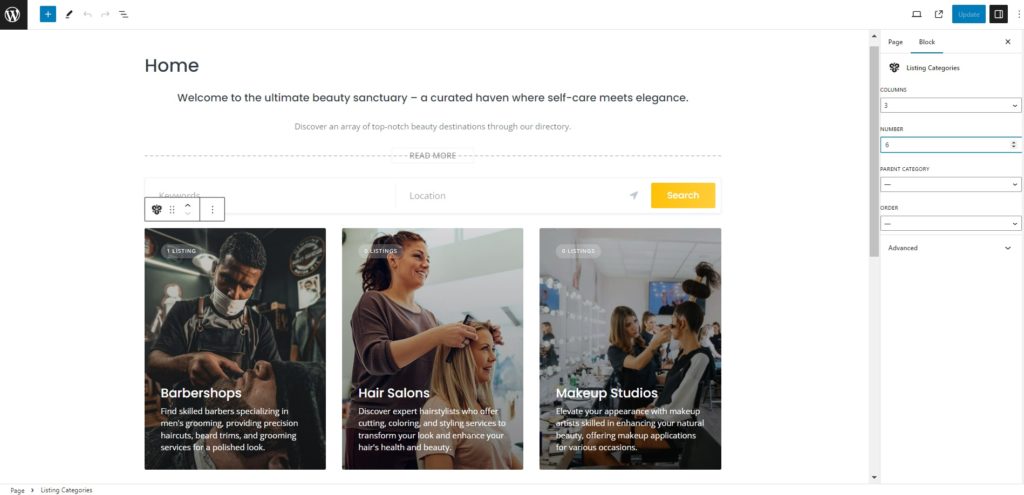
Cuando termine, diríjase a Panel > Configuración > Lectura , donde deberá seleccionar esta página como página de inicio del sitio web.
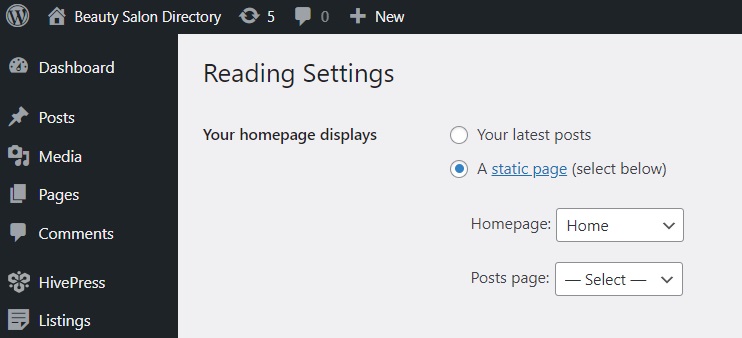
Además, tenga en cuenta que las páginas de su sitio se pueden personalizar aún más. Mire este video sobre cómo configurar la apariencia de su sitio web.
Listar un salón
Ahora, revisemos lo que hemos logrado hasta ahora e intentemos agregar el primer listado de salones. Un administrador puede hacerlo desde el back-end en Listados > Agregar nuevo o a través del front-end si decide hacer que su directorio sea multiproveedor. Visite su sitio desde el Panel de WordPress y haga clic en Agregar listado . Aquí, proporcione los detalles del salón y complete todos los campos que se crearon previamente.
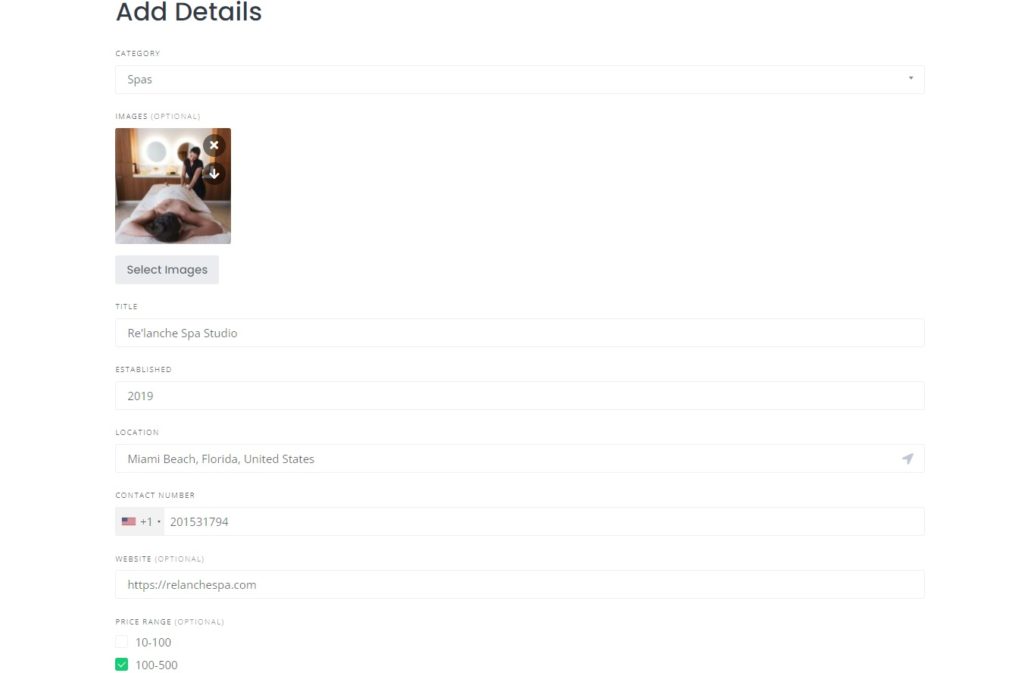
Además, si tiene instaladas las extensiones de Horarios de apertura y Reservas mencionadas anteriormente, también verá los campos correspondientes.
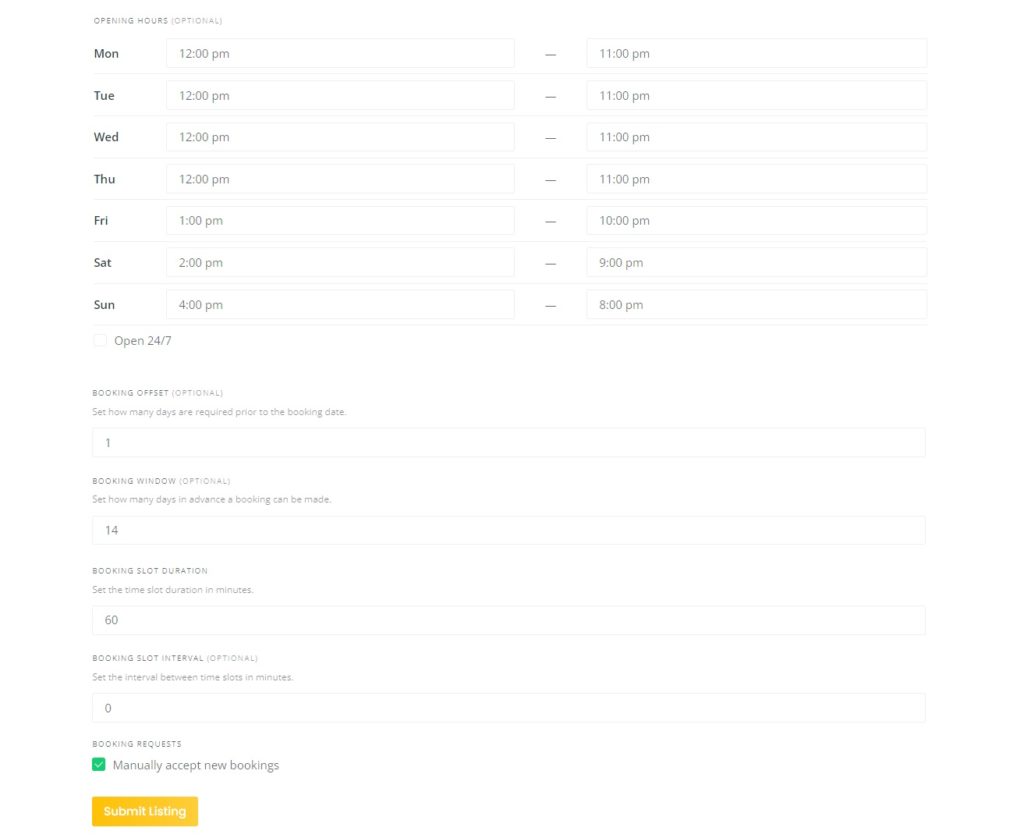
Cuando todo esté listo, presione Enviar listado . Si la moderación manual está habilitada, apruebe este listado en Panel > Listados . Finalmente, el listado será visible en el sitio.

¡Felicitaciones! Si siguió correctamente los pasos, debería ver su listado. Pero tenemos una cosa más importante que mencionar.
Monetizar un directorio de salones
Como propietario de un sitio web, es evidente que, después de todo, le gustaría generar ingresos. Por eso, nos gustaría mostrarte un par de opciones de monetización disponibles en HivePress que puedes incorporar fácilmente al directorio de tu salón.
Reclamar listados
Si usted es la única persona que agrega listados al directorio, el mejor modelo de monetización sería reclamar listados. En este escenario, puede cobrar a los propietarios de salones por reclamar los listados de sus salones, dándoles acceso para editarlos y responder a las reseñas y mensajes de los usuarios. De esta manera, ganará dinero mientras la información relevante se muestra constantemente en su plataforma. Para configurar este modelo de monetización, deberá instalar la extensión HivePress Claim Listings y el complemento WooCommerce.
Una vez que instale ambos complementos, vaya a WooCommerce > Productos > Agregar nuevo , asígnele el nombre "Reclamar", márquelo como virtual, establezca el precio deseado y haga clic en Publicar .
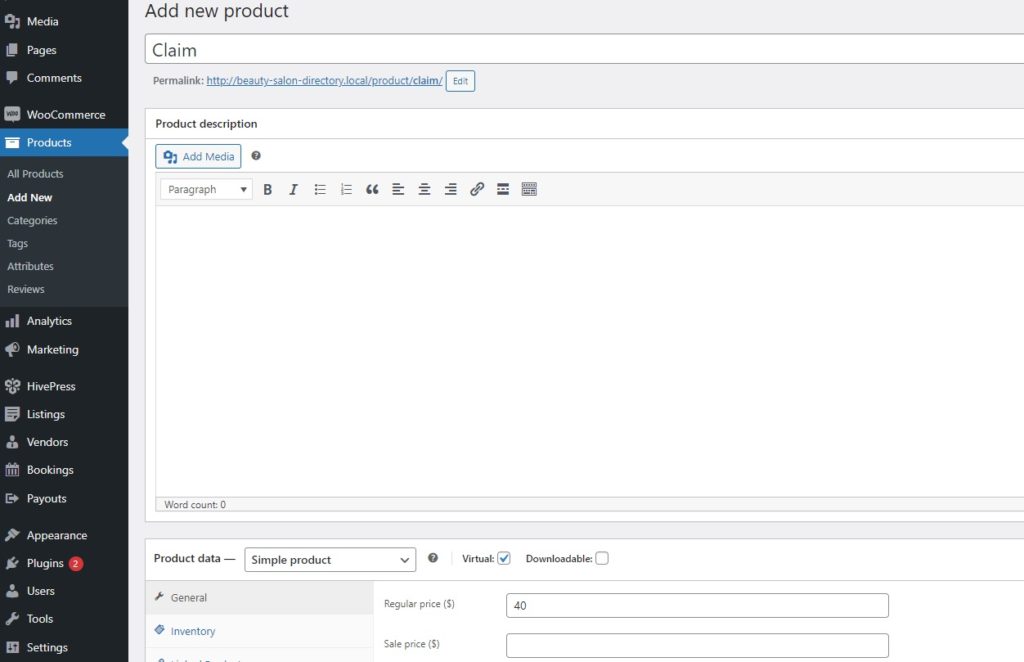
Luego, navega a HivePress > Configuración > Reclamaciones , donde debes seleccionar este producto WooCommerce de la lista desplegable. No olvides guardar los cambios.
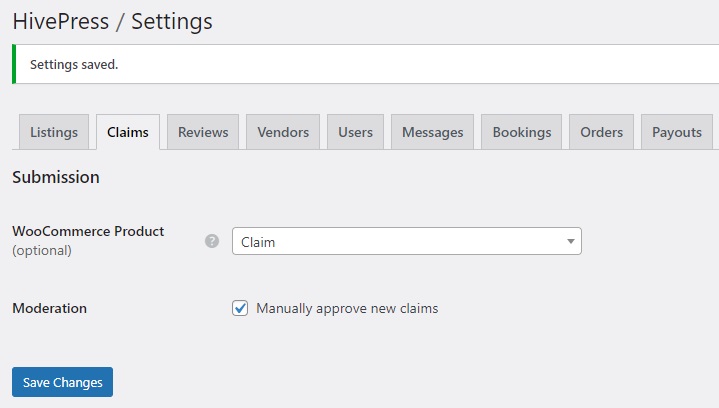
Después de esto, los usuarios podrán presionar el botón Reclamar listado en la página del listado y comprar los derechos del propietario. Simple como eso.
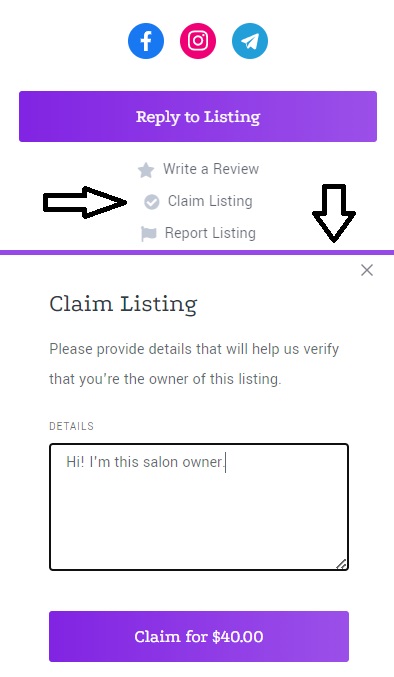
Cobrar tarifas de listado
La siguiente opción de monetización es elegible si está creando un directorio de salones de múltiples proveedores; si permite el envío de listados desde el front-end, puede cobrar a los usuarios por agregar listados y destacarlos. Para lograr esto, necesita instalar la extensión Paid Listings, que le permitirá crear diferentes paquetes de listados. El proceso es similar al modelo anterior: crear un producto WooCommerce (o varios) que corresponderá al paquete premium. Luego, en HivePress > Listados > Paquetes , cree paquetes gratuitos y premium. El premium debe estar vinculado al producto WooCommerce.
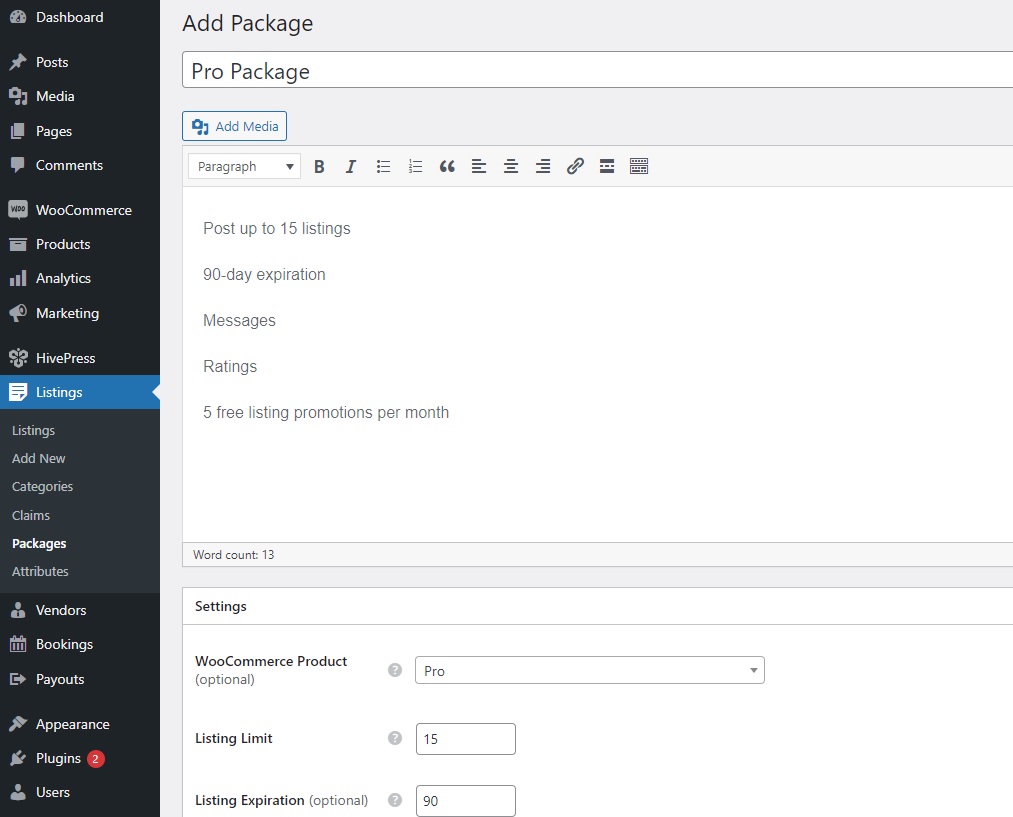
Publicarlos. Ahora puede continuar y probar cómo funcionan visitando el sitio y enviando un listado. De ahora en adelante, cuando el usuario quiera agregar un listado, verá una pantalla que le preguntará qué paquete le gustaría elegir después de presionar Enviar listado .

Además, como dijimos, puedes cobrar a los usuarios por promocionar sus salones. Los listados destacados aparecen en la parte superior de los resultados de búsqueda, ganando más tracción. Este truco de monetización es tan antiguo como las colinas, pero siempre funciona.
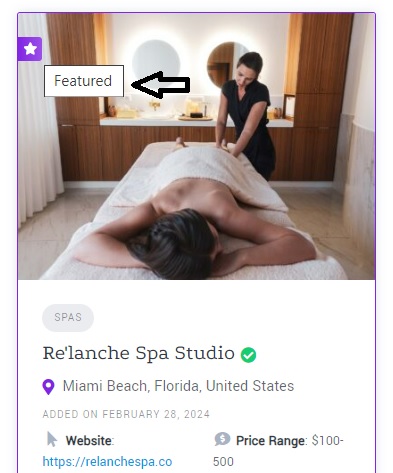
Ultimas palabras
¡Eso es todo! Esperamos que ahora pueda crear un directorio de salones de WordPress que sirva como un recurso valioso para las personas que buscan servicios de belleza profesionales y ayude a hacer crecer los negocios en esta industria.
Si aún no está seguro acerca de su kit de herramientas de WordPress, considere HivePress y ListingHive. Este poderoso dúo puede brindarle una base excelente para su proyecto, ofreciendo facilidad de uso y una amplia gama de funciones para crear un directorio de salones próspero.
